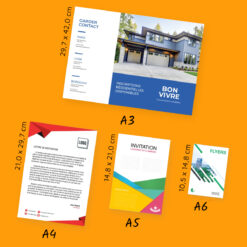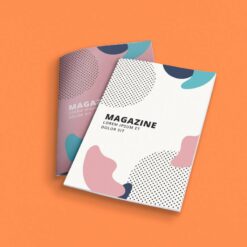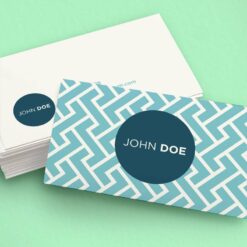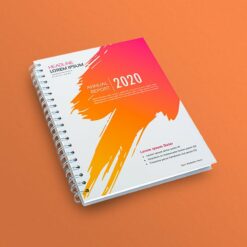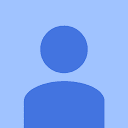Trait de coupe et fond perdu
Dans ce guide nous vous expliquons ce que sont les traits de coupe et le fond perdu, à quoi ils servent, et comment les ajouter dans InDesign, Illustrator et Photoshop.
Lorsque vous allez souhaiter imprimer vos cartes de visite ou vos flyers en passant par un imprimeur vous allez devoir lui envoyer un fichier PDF. Ce fichier doit être préparé de façon à ce qu’il puisse l’imprimer et le couper au bon format. Pour être certain que le document pdf correspond au résultat final que vous attendez il existe deux points importants auxquels prêter attention :
- les traits de coupe
- et les fonds perdus.
A quoi servent les traits de coupe ?
Le trait de coupe représente l’endroit où la lame va s’enfoncer dans le papier pour le couper. Ils sont imprimés avec le document et indiquent à l’imprimeur l’endroit exact ou il doit couper pour avoir un résultat conforme aux attentes du client.
La plupart des logiciels sérieux proposent une option pour générer les traits de coupe.
A quoi sert un fond perdu ?
Lorsque l’on souhaite qu’une illustration ou un arrière-plan aille jusqu’au bord de la feuille imprimée, il faudra forcément que l’imprimeur fasse une opération de coupe; sans quoi le document aura une bordure blanche tout autour. Pour pallier le problème il faudra faire déborder les visuels au-delà de la zone finale du document. C’est cette zone que l’on appelle le fond perdu car il sera imprimé puis coupé et donc “perdu” à la coupe.
C’est l’utilisation combinée des traits de coupe et des fonds perdus qui permet la maîtrise de l’aspect du document imprimé final.
Représentation des traits de coupe et du fond perdu
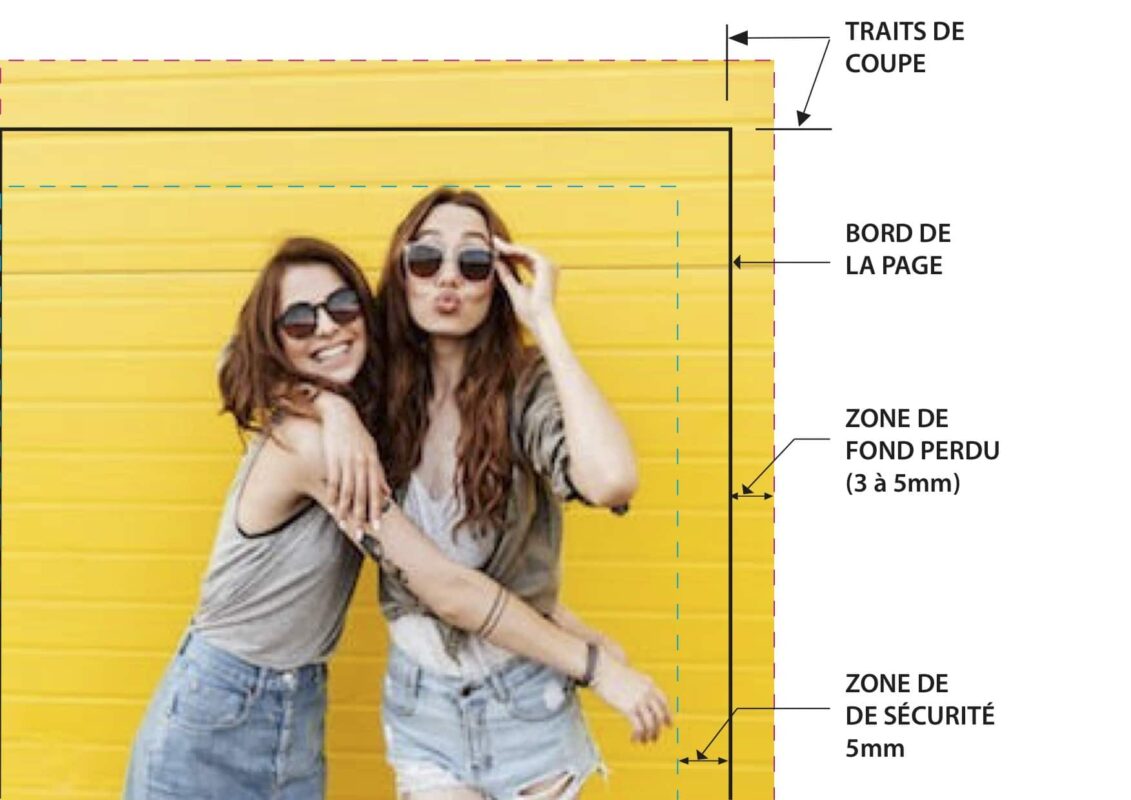
Traits de coupe : Ajoutés par le logiciel ils indiquent à l’imprimeur où couper le document
Fond perdu : C’est la partie du visuel qui sera coupée et “perdue”. Le minimum est de 3mm – Nous préférons avoir 5mm
Bord de page : Représente ce qui sera le bord du document après la coupe
Marge de sécurité : Il est préférable de prévoir à l’intérieur du document une marge de sécurité pour placer les éléments importants comme un logo ou du texte. En effet il se peut que la coupe soit légèrement décalée vers l’intérieur du document et vienne rogner sur les éléments placés trop près du bord.
Zone de sécurité : Espace à l’intérieur du document qui ne comporte aucun risque de rognage à la coupe.
Guide : Comment insérer les traits de coupe et fond perdu dans les principaux logiciels ?
Voici une petit guide qui vous permettra d’exporter vos fichiers pdf comme il faut pour que l’imprimeur puisse les travailler. Il ne vous reste plus qu’à les envoyer à Copymage et le tour est joué 😉
RÉGLAGE INDESIGN
À la création de votre document, veillez à être en mode Impression. Mettez 5 mm dans Fond Perdu (Menu Plus d’options > Fonds perdus).
Quand votre document est terminé, exportez-le (Menu Fichier > Exporter) au format Adobe PDF (impression) en cochant Traits de coupe (Repères et fonds perdus > Traits de coupe)
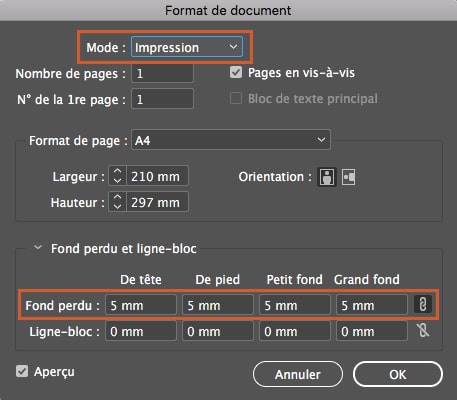
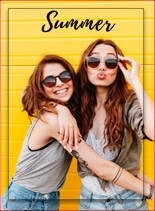
RÉGLAGE ILLUSTRATOR
Créez votre document au format et ajoutez 5 mm de Fond Perdu. (Menu Plus d’options > Fonds Perdus)
Quand votre document est terminé, exportez-le (menu Fichier > Exporter) au format Adobe PDF (impression) en cochant Traits de coupe ( Repères et fonds perdus > Traits de coupe)
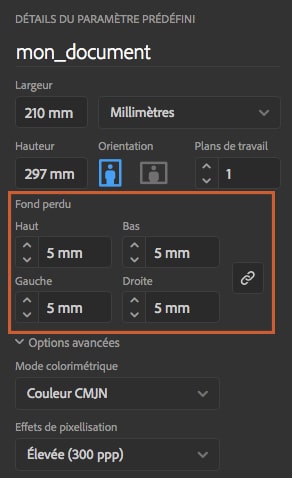
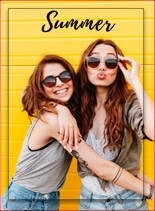
RÉGLAGE PHOTOSHOP
À la création de votre fichier, ajoutez 1cm (pour obtenir 5 mm sur chaque bord) à la dimension finale de votre document.
Créez ensuite des repères (Menu Affichage > Nouveau repère) et entrez les mesures horizontales et verticales en millimètres (mm).
Les repères vous permettront de voir un aperçu de votre document tel qu’il sera une fois fini. Attention à respecter une marge de sécurité en ne mettant aucun éléments important à moins de 5 mm des repères. Pour terminer, enregistrez votre document (Fichier>Enregistrer sous) au format Adobe PDF sans rien modifier dans les réglages proposés.
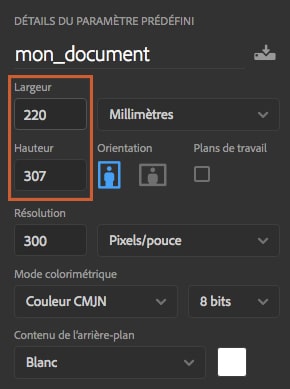
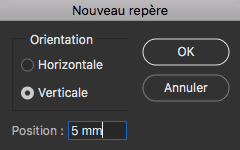
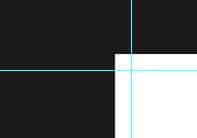
Découvrez nos produits à personnaliser
Vos impressions disponibles en 4h
Petite ou grande quantité | Papiers au choix